Blokker ufeilbare skrifttyper for å holde nettverket ditt trygt i Windows 10
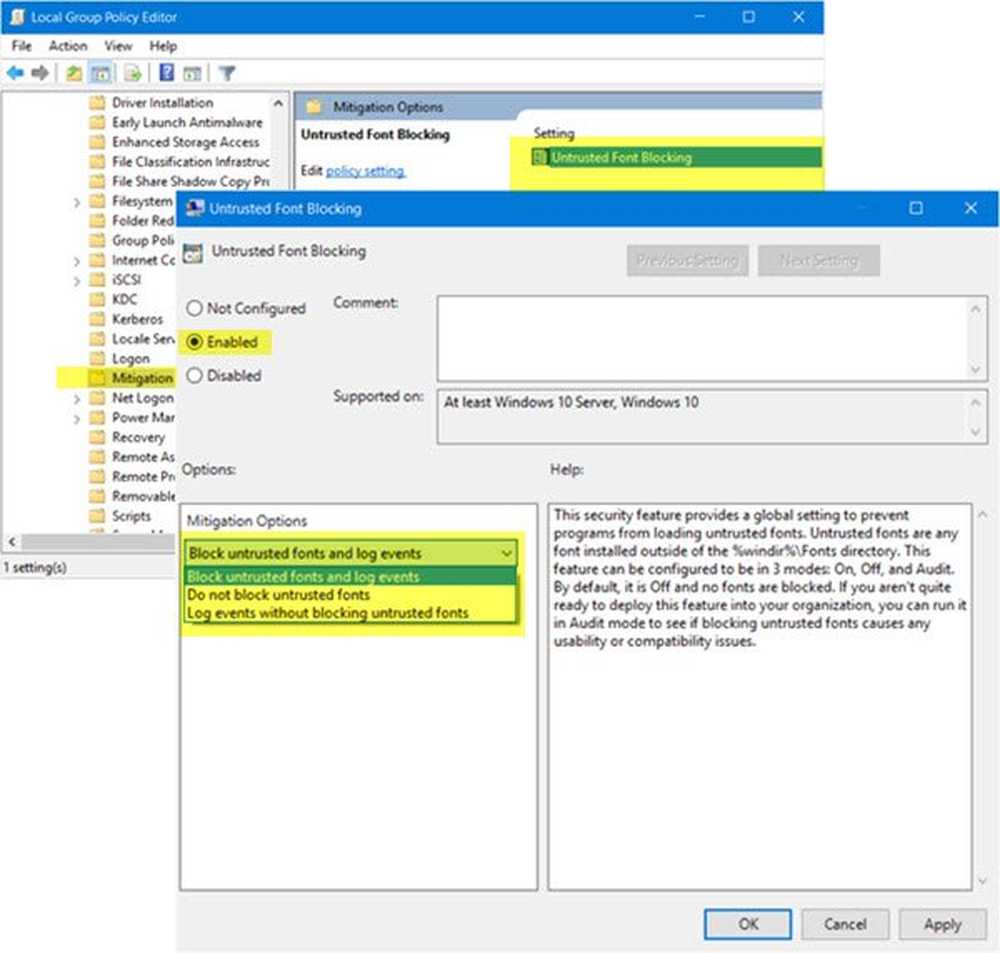
Fonter virker uskyldige når de er på datamaskinen. Mesteparten av tiden tar vi ikke engang oppmerksomhet til skriftene på nettsider, bortsett fra når de er for harde på øynene. Men usikre skrifttyper På nettsider kan misbrukes av hackere for å kompromittere nettverket ditt. Dette innlegget forklarer hvordan du kan blokkere usikre skrifter i Windows 10.

Mens du arbeider lokalt, kommer nesten alle skrifttyper vi bruker, fra % Windir% / fonter mappe. Det vil si at skrifter er installert i Windows-fonter-mappen når Windows eller et annet program er installert. Disse er pålitelige skrifttyper og ikke utgjøre noen trussel. Når vi møter slike skrifttyper på nettsider, lastes de fra mappen for lokale fonter.
Men når skrifttypene på en nettside ikke er til stede på datamaskinen vår, det vil si den lokale fontsmappen, lastes en kopi av den skriften inn i datamaskinens minne, og det er når en cybercriminal kan få tilgang til nettverket ditt.
Farer med usikre skrifttyper
Når en webside bruker en skrift som allerede er til stede i mappen for lokale fonter, henter nettleseren opp skriftene fra den lokale mappen for å gjengi nettsiden. Siden skrifter i lokal skriftmappe blir gransket av antivirusprogrammer når de installeres, utgjør de ikke en trussel.
Når en nettside eller nettside utnytter en skrift som ikke er tilstede i lokalfonter eller mapper, må nettlesere ha "forhøyede rettigheter" for å laste en kopi av skriftene til lokalt minne ved å laste dem ned til datamaskinen. Enkle nedlastinger er ikke mye av et problem da antimalware-pakkene vil oppdage om skriftene inneholder malware. Det er ingen trussel om skadelig programvare med slike fonter. Problemet er "forhøyede privilegier" som kan bli funnet og utnyttet av cyberkriminelle. Hvis de tar kontroll over nettleseren under en slik situasjon, er de i stand til å gjøre mye skade på ikke bare datamaskinen, men til nettverket som helhet.
Den beste metoden er å unngå at nettlesere bruker "forhøyede rettigheter", og det kan gjøres i Windows 10 ved å blokkere fonter som ikke er tilstede i den lokale mappen. I slike tilfeller blir nettsiden gjengitt ved å erstatte de usikrede nettstedskriftene med de betrodde skriftene i en lokal mappe. Dette kan imidlertid føre til at nettsiden gjengir feil og oppretter problemer under utskrift.
Tre stater tilgjengelig for usikre skrifttyper i Windows 10
Det er tre alternativer tilgjengelig for deg når det gjelder usikre skrifttyper i Windows 10. De er:
- Blokker fonter
- Revisjonsmodus: Du blokkerer ikke egentlig skrifttypen, men du beholder en logg som viser om usikre skrifttyper ble lastet inn og hvis ja, hvilket nettsted og program de brukte dem
- Utelukkelse av apper: Du kan hviteliste noen av programmene på Windows 10 for å bruke usikre skrifttyper hvis du tror de ikke vil være et problem; Hvis du for eksempel hvitlister Word-app, kan den bruke fonter fra tredjeparter som kommer fra Internett, selv om du har blokkert usikre skrifter
Den beste metoden, etter min mening, gitt det begrensede antall alternativer, er å blokkere alle usikre skrifttyper og hviteliste bare de appene som utgjør mindre trussel ved å laste ned fonter til lokalminne. Sammenliknet med nettlesere, kan programmer som Microsoft Word, Excel, etc. utgjøre mindre trussel som når fonter blir lastet ned, blir anti-malware utløst, og hvis det finner noe uheldig, vil det gi deg en melding eller blokkere de nedlastede fonter . Nettlesere er derimot en kompleks arkitektur (basert på rendering motorer og prosessorer, etc.), så selv om antimalware blokkerer fonter i minnet, kan cyberkriminelle fortsatt være i stand til å ta kontroll over maskinen lett.
Blokker ufeilbare skrifttyper i en Enterprise
Bruke Registerredigering
Hvis du vil blokkere usikre skrifttyper i Windows 10 og hviteliste-apper som kan bruke usikre skrifter, må du bruke Windows Registerredigering. Fra nå er det ikke noe grafisk brukergrensesnitt som gjør det enklere for admins. Følgende forklarer hvordan du kan blokkere usikre skrifttyper i Windows 10.
-
- trykk WinKey + R og i dialogboksen Kjør som vises, skriv inn regedit og trykk Enter-tasten
- Naviger til HKEY_LOCAL_MACHINE \ SYSTEM \ CurrentControlSet \ Control \ Session Manager \ Kernel \
- Se etter oppføringen som heter MitigationOptions. Hvis det ikke er der, opprett en QWORD-oppføring på 64 bit og kaller det MitigationOptions
- Det vil allerede være en verdi for QWORD-oppføringen vi opprettet; kopi lim inn følgende verdier til FØR verdien, slik at verdien er der inn mot slutten av verdien vi limte inn.
- Til slå av usikre skrifttyper, Tast inn 1000000000000. Til kjøre revisjonsmodus, Tast inn 3000000000000. Til skru det av, Tast inn 2000000000000. For eksempel, hvis det er en verdi på 1000 allerede i QWORD vi opprettet, bør det se 30000000000001000
- Lukk registerredigering, lagre arbeid i andre programmer som kan være åpne og starte datamaskinen på nytt.
Som nevnt tidligere, kan det være problemer med å se på nettstedene eller utskrift når du slår av usikre skrifttyper. For å komme seg rundt, anbefales det at du laster ned og installerer skrift manuelt i mappen% windir% / fonts. Det vil gjøre det sikrere å bla gjennom nettstedet ved hjelp av denne skrifttypen. Selv om du kan ekskludere eller hviteliste programmer, bør det bare gjøres hvis du kan installere skriftene av noen grunner.
Bruke Gruppepolicy Editor
Hvis du bruker Windows 10 Enterprise og Windows 10 Pro-utgaver, kan du gjøre bruk av lokal gruppepolicyredigerer.
Løpe gpedit.msc for å åpne lokal gruppepolicyredigerer og navigere til følgende innstilling:
Datamaskinkonfigurasjon> Administrative maler> System> Reduseringsalternativer.
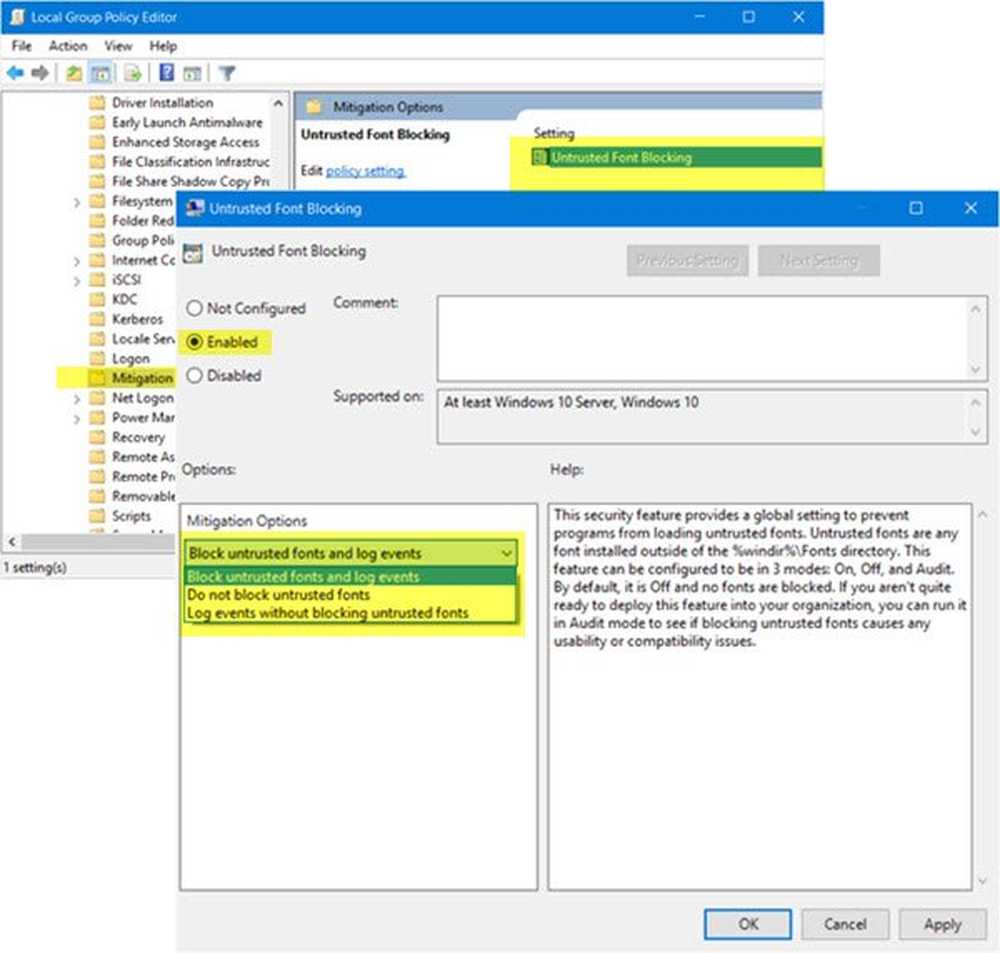
I den høyre ruten vil du se Uforstått font blokkering. Velg Aktivert og velg deretter Blokker ufeilbare skrifttyper og logg hendelser fra rullegardinmenyen.
Denne sikkerhetsfunksjonen gir en global innstilling for å forhindre at programmer laster ut usikrede skrifttyper. Untrusted skrifttyper er noen skrift installert utenfor% windir% \ Fonts katalogen. Denne funksjonen kan konfigureres til å være i 3 moduser: På, Av og Grunn. Som standard er den Av, og ingen fonter er blokkert. Hvis du ikke er helt klar til å distribuere denne funksjonen til organisasjonen din, kan du kjøre den i revisjonsmodus for å se om blokkering av usikrede skrifttyper medfører problemer med brukbarhet eller kompatibilitet.
MERK: Denne policyinnstillingen kan gjøre at ikonene og skrifterne dine forsvinner i IE11.
Bruk av EMET 5.5 og senere
Enhanced Mitigation Experience Toolkit lar deg nå blokkere usikre skrifttyper.
Slik viser du logg på apper som åpner for usikrede skrifter
Hvis du velger revisjonsmetoden, vil du oppdage at ingen av de usikre skrifttypene er blokkert. I stedet blir det opprettet en logg som du kan bruke til å se hvilken app som har tilgang til hvilken usikker fonttype og hvor, når, etc., detaljer. For å vise loggen, åpne Windows Event Viewer. Gå til Program- og tjenestelogger / Microsoft / Windows / Win32k / Operational.
Under EventID: 260 finner du alle loggoppføringene knyttet til tilgangen til usikre skrifttyper av forskjellige nettlesere og programmer i løpet av den lokale datamaskinen. Et eksempel på hendelsesloggen vil være som følger:
WINWORD.EXE forsøkte å laste inn en skrifttype som er begrenset av font loading policy.
FontType: Memory
FontPath:
Blokkert: sant
Denne typen oppføring vil bli vist når du har helt blokkert de usikrede skrifttyper fra lasting på lokale datamaskiner. Det viser også at nedlasting av usikker skrifttype skjedde, men ble blokkert av retningslinjene du opprettet ved hjelp av Windows Registerredigering.
Et annet eksempel kan være:
Iexplore.exe forsøkte å laste inn en skrifttype som er begrenset av font loading policy.
FontType: Memory
FontPath:
Blokkert: false
I det ovennevnte tilfellet blir ikke de usikrede skrifttypene blokkert som vist av oppføringen. Det viser også at nettleseren forsøkte nedlasting av skriftene til lokalminnet og ble brukt.
Ovenstående forklarer usikre skrifttyper, farer som skyldes usikrede skrifttyper, og til slutt, hvordan å blokkere usikre skrifttyper i Windows 10. Hvis du er i tvil eller noe å legge til, vennligst kommentér.
Kilde: TechNet.



